Какво е това - Ntoskrnl.exe в Windows 7: определение, причини и решения
Появата на екрана на смъртта на BSoD вкарва много потребители в шок. Това не е изненадващо, защото тази реакция на операционната система показва критични неуспехи. Причините за този феномен могат да бъдат намерени много, но понякога тя е свързана с компонента ntoskrnl.exe. Синият екран на Windows се издава поради нарушение на неговата работа, тъй като този файл е пряко свързан с зареждащото устройство Освен това се предлага да се запознаете с възможните причини за това явление и да изберете един от начините за решаване на проблема, които са предложени по-долу.
Файл и процес ntoskrnl.exe: какво е това?
И ще започнем разглеждането на основния проблем с описанието на самия компонент. Някои потребители го смятат за вирус. Напразно, тъй като самият обект е основен системен елемент, в отсъствието на който Windows не е нещо, което няма да работи, но изобщо няма да може да се зареди.

Но какво е ntoskrnl.exe? Съкращението в името на файла се извлича от комбинацията от NT OS Kernel, което означава „ядро на операционната система NT“. Самият файл изпълнява двойна роля. От една страна, когато системата се стартира, NTDLR товарачът прехвърля контрола към файла ntoskrnl.exe, чрез него се инициализира вътрешната подсистема, включително драйверите на устройствата, и само след това стартира зареждането.
От друга страна, в този файл, изображението на началния екран (Boot Screen) е вградено, което потребителят вижда, когато стартира Windows.
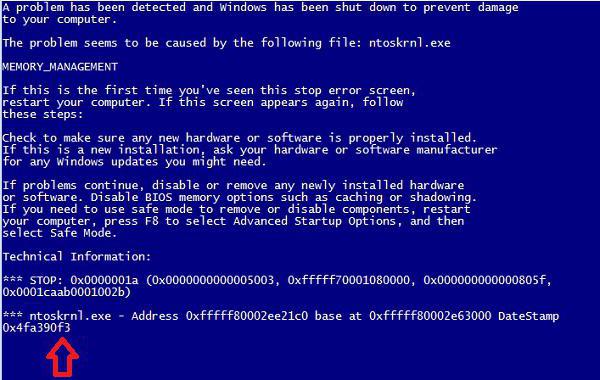
Но защо, вместо очакваното изтегляне, възниква грешка със син екран? Причините, както и методите за тяхното елиминиране, могат да бъдат доста, затова ги разглеждаме на свой ред.
Грешка ntoskrnl.exe: какво да се направи на първо място?
Да започнем с това, да предположим, че след появата на повреда и рестартиране, системата поне по някакъв начин започва или поне може да бъде заредена в безопасен режим (но автоматично възстановяване не започва при стартиране).
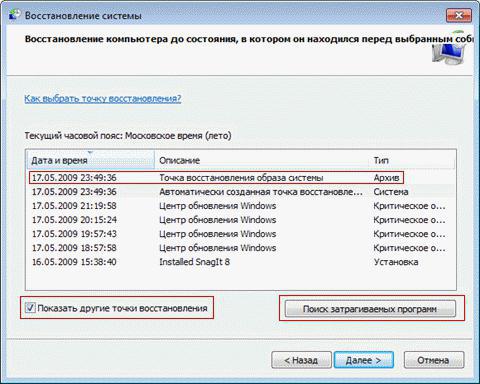
Първото нещо, което трябва да направите, е да отидете в секцията. възстановяване на системата и върнете компютъра на по-ранно състояние, предшестващо появата на грешка.
Ако изтеглянето е невъзможно, трябва да използвате диска за инсталиране или възстановяване, менюто за стартиране на което избира същия елемент.
Сканиране за вируси
Често в Windows ntoskrnl.exe може да бъде изложен на вируси (между другото това са най-опасните заплахи). Ако системата се стартира, след старта трябва да извършите пълно сканиране с задълбочено сканиране.
Препоръчително е да се използват само портативни антивирусни инструменти като KVRT, Dr. Web CureIt и др. В такива програми не е достатъчно да се споменава само системния диск и логическите дялове, необходимо е да се разпределят повече зареждащи и скрити области.
Сега нека да разгледаме ситуацията, когато системата 7 не се зарежда (ntoskrnl.exe е атакуван от вирус). В този случай също има решение. За да сканирате неработещ Windows за вируси, можете да използвате програми с общото име Rescue Disk, след като ги запишете на сменяем носител, от който можете да стартирате преди стартиране на самата операционна система.
След старта остава да изберете желания интерфейс и език и след това да извършите сканиране, отбелязвайки в списъка всичко това. Моля, обърнете внимание, че вирусите могат да се прикрият като оригинален файл, така че ако видите файла със същото име в резултатите от теста, доверете се на неговото местоположение.
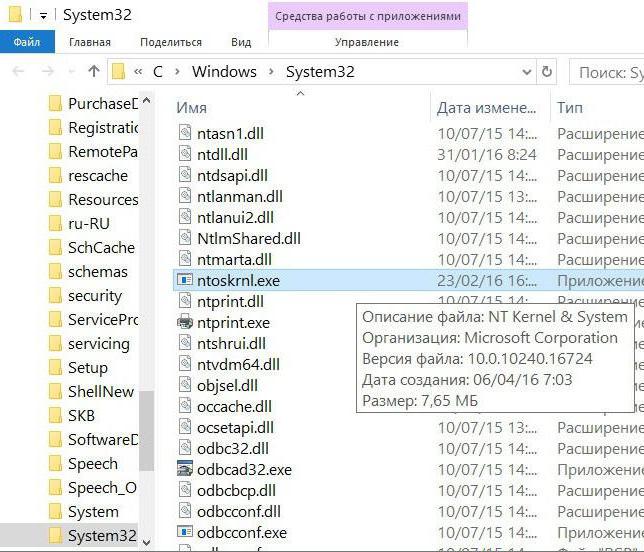
Пътят до него на системния диск трябва да бъде: WindowsSystem32 ntoskrnl.exe. Ако пътят е различен, не се колебайте да потвърдите изтриването, но за оригиналния файл посочете само лечението (ако това е възможно, разбира се).
Почистване на регистъра
Какво е това - ntoskrnl.exe все още е ясно. След това отново предполагаме, че операционната система може да бъде заредена в една от двете опции (нормален старт или безопасен режим). Увреждането на ядрото може да се дължи непряко на факта, че в системата има прекалено много компютърни боклуци, в резултат на което остарели, неправилни или празни ключове остават в системния регистър. Но при зареждане на основната информация се чете от регистъра. Колкото по-голям е, толкова по-дълъг Windows ще започне.
В Windows липсват инструменти за почистване и още повече за дефрагментиране на регистъра, така че ще трябва да използвате силно насочени приложения за работа с регистъра или общи оптимизатори, които имат подходящи модули.
Проверете и почистете диска
Често, например, в Windows 10 ntoskrnl.exe дава грешка само защото има грешки на системния диск. Проверете диска може да бъде вградена система, която се нарича чрез свойствата на раздела в "Explorer" с прехода към раздела услуга.

За проверка е наложително да се използват автоматични корекции на грешки и лоши сектори.
Не е лошо и проверете секцията чрез командната конзола (cmd). Като цяло използвайте командата chkdsk, към която можете да добавите съответните атрибути. Обикновено се препоръчва използването на следната форма: chkdsk / x / f / r. Между другото, извикването на командния ред ще бъде подходящо, дори ако системата не се стартира, а зареждането е от преносим носител.
Като допълнителен инструмент можете да използвате почистване на дискове, като използвате собствения си системен инструмент под формата на командата cleanmgr, отново въведени в командната конзола, въпреки че можете да извикате свойствата на дяла.
Проверете системните файлове и bootloader
Ако описаните методи не произвеждат ефект, е напълно възможно, че нещо не е наред със самата система. Това се отнася главно до повреда на системните файлове.

За тях сканирането също се изпълнява от командния ред, но с въвеждането на командата sfc / scannow. Ако бъдат открити проблеми, файловете ще бъдат възстановени автоматично, включително ntoskrnl.exe. Какво е това по отношение на самия процес на възстановяване? Това е обичайното копие на оригиналните компоненти от оригиналната база данни на системата, която е в недосегащо състояние.
Понякога може да се наложи да възстановите зареждащия механизъм или дори напълно да презапишете сектора за зареждане. За командния ред в този случай се използва общата команда Bootmgr.exe, за която можете да използвате три допълнителни атрибута:
- / Fixmbr - фиксиране на MBR зареждащия запис.
- / Fixboot - фиксиране на самото изтегляне.
- / RebuildBCD - пълно презаписване на зареждащи сектори.
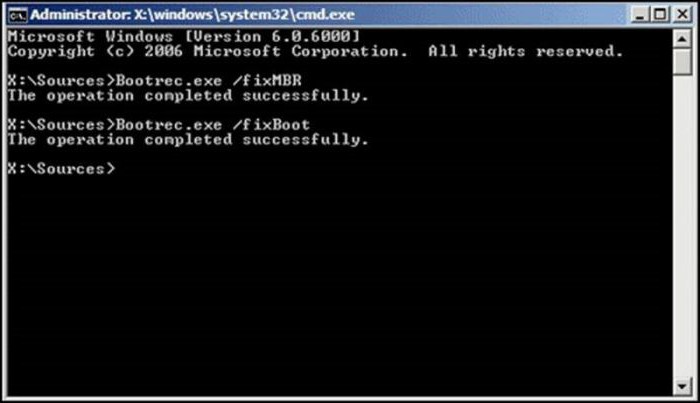
Първо, можете да настроите на изпълнение първите две опции и ако това не работи, използвайте третия.
Инсталирайте липсващите актуализации
Понякога проблеми с описания компонент се свързват с липсващи системни актуализации, когато автоматичната инсталация на актуализациите е деактивирана.
В тази ситуация трябва да влезете в "Център за актуализация", да зададете ръчно търсене и да се съгласите с инсталирането на всичко, което ще бъде намерено. Няма причина да се пренебрегне инсталирането на актуализации, тъй като доста често критичните версии на поддържаните версии на системите включват не само системи за сигурност, платформи или други софтуерни продукти на Microsoft, но и пакети, които отстраняват грешки в Windows.
Актуализация на драйвера
И накрая, друг проблем с ядрото може да възникне, когато не всичко е наред с драйверите на устройствата, инсталирани в системата. Например при стартиране на операционната система един от първите драйвери е графичният адаптер. Ако се окаже, че не работи, системата може да не се стартира.
Разбира се, може да бъдете посъветвани да актуализирате софтуера за управление чрез "Device Manager", но това изглежда нелогично, тъй като отнема много време. Освен това, потребителят няма винаги да може сам да определи кои устройства трябва да инсталират актуализации.
За да се опрости самата задача, по-добре е да се използват автоматизирани софтуерни пакети като Driver Booster, които да актуализират драйверите на абсолютно всички устройства, като ги изтеглят от интернет ресурсите на производители или разработчици на съответния софтуер, което елиминира всякакви намеци за несъвместимост на драйвера с конкретно устройство. Софтуер под формата на вируси или нежелани програми.
Пълна подмяна на оригиналния файл
И накрая, ако изобщо не помогне, ще трябва да замените оригиналния компонент с инсталационния носител.

След стартиране от него, трябва да отидете в командния ред (Shift + F10) и да изпълните командата, представена по-горе (примерът е за Windows XP, но работи с еднакъв успех във всяка модификация по-горе).
Резултатът
Надяваме се, че вече е станало ясно за много хора какво е ntoskrnl.exe и как да се решат проблемите, които възникват. Остава да добавим, че при никакви обстоятелства този процес не трябва да се завършва в диспечера на задачите, а още повече, че не може да бъде изтрит, дори ако е повреден (по-добре е да го възстановите или замените), или цялата система просто ще спре да работи. Въпреки това, поне един от представените методи все още позволява да се отървете от грешки.